Moblinアプリケーション開発はじめの一歩 4ページ
Anjutaプラグインのインストール
Moblinアプリケーション開発では、IDEとしてGNOMEベースのAnjutaも利用できる。AnjutaはGNOMEベースということもあり、比較的軽量なのが特徴だ(図17)。Anjuta向けのMoblin SDKプラグインとEclipse向けMoblin SDKプラグインでは機能的に大きな差はないので、好みに応じて利用する開発環境を選択できる。
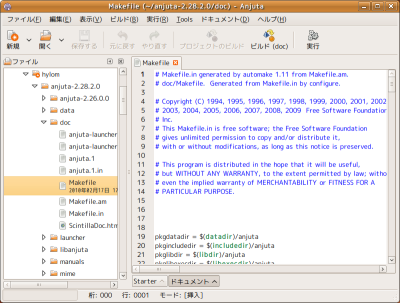
UbuntuやFedoraの場合、Anjutaは標準のパッケージマネージャでインストールできる。たとえばUbuntuの場合は次のように実行すれば良い。
$ sudo apt-get install anjuta
また、プラグイン本体はMoblinのWebサイト内にあるMoblin Anjuta Plug-inページからダウンロードできる。tar+gzおよびRPM、deb形式のパッケージが用意されているので、利用する環境に対応したパッケージをダウンロードしてインストールしよう。Ubuntu環境では、deb形式のパッケージをダウンロードし、次のように「dpkg -i」コマンドでインストールすれば良い。
$ sudo dpkg -i moblin-anjuta-plugin_0.2.0-1_i386.deb
インストール後は、GNOMEの「アプリケーション」−「プログラミング」メニュー内の「Anjuta IDE」、もしくはターミナルから次のように実行することでAnjutaを起動できる。
$ anjuta
Anjutaを起動したら、メニューバーから「編集」−「設定」を選択して設定ウィンドウを開き、「全般」の「インストール済のプラグイン」タブ内で「Moblin SDK」にチェックを入れてプラグインを有効にしておこう(図18)。
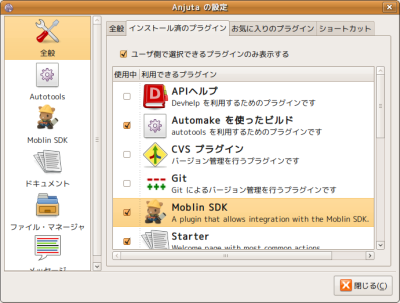
なお、MoblinのWebサイトで現在公開されているAnjutaプラグインは最新版であるAnjuta 2.28向けで、これよりも古いバージョンのAnjutaでは利用できない。この場合、AnjutaのWebサイトなどから最新版のAnjutaを入手・インストールする必要がある(コラム1)。
コラム1:Ubuntu 9.04でMoblin Anjutaプラグインを利用する
前述のとおり、Moblin Anjutaプラグインを利用するにはAnjuta 2.28が必要だ。しかし、Ubuntu 9.04の標準パッケージで用意されているAnjutaのバージョンは2.26であり、そのままではMoblin Anjutaプラグインを利用できない。そこで、ここではUbuntu 9.04にAnjuta 2.28をインストールする方法を説明しておこう。
なお、Anjuta 2.28のコンパイルにはgdl 2.28以降が必要だ。Ubuntu 9.04に含まれるgdlのバージョンは2.26であるため、こちらについても自前で用意する必要がある。
まず、gdlおよびAnjutaのコンパイルに必要なパッケージ群をインストールする。これは、「apt-get build-dep」コマンドを利用すれば良い。
$ sudo apt-get build-dep gdl $ sudo apt-get build-dep anjuta
続いてUbuntuのWebサイトからUbuntu 9.10向けのgdlソースコードおよび関連ファイルをダウンロードする。http://packages.ubuntu.com/ja/source/karmic/gdlをWebブラウザで開き、ページ下の「Download gdl」から、下記の3つのファイルをダウンロードする。
- gdl_2.28.0-1.dsc
- gdl_2.28.0.orig.tar.gz
- gdl_2.28.0-1.diff.gz
ダウンロードした3つのファイルを適当なディレクトリに保存し、そのディレクトリで次のように実行する。
$ dpkg-source -x gdl_2.28.0-1.dsc $ cd gdl-2.28.0/ $ sudo dpkg-buildpackage -ppgp -rsudo $ cd ..
以上で、libgdlのdebパッケージが作成されるはずなので、これをインストールする。
$ ls gdl-2.28.0 libgdl-1-3_2.28.0-1_i386.deb gdl_2.28.0-1.diff.gz libgdl-1-common_2.28.0-1_all.deb gdl_2.28.0-1.dsc libgdl-1-dbg_2.28.0-1_i386.deb gdl_2.28.0-1_i386.changes libgdl-1-dev_2.28.0-1_i386.deb gdl_2.28.0.orig.tar.gz $ sudo dpkg -i libgdl-1-*.deb
次に、Anjuta本体のコンパイルを行う。gdlの場合と同様、UbuntuのWebサイト(http://packages.ubuntu.com/ja/source/karmic/anjuta)から必要なソースパッケージをダウンロードする。必要なのは次の3ファイルだ。
- anjuta_2.28.0.0-0ubuntu3.dsc
- anjuta_2.28.0.0.orig.tar.gz
- anjuta_2.28.0.0-0ubuntu3.diff.gz
これら3ファイルを適当なディレクトリに保存し、そのディレクトリで次のように実行する。
$ dpkg-source -x anjuta_2.28.0.0-0ubuntu3.dsc
以上でソースコード一式が展開されるので、続いてUbuntu 9.04環境に向けて設定ファイルの修正を行う。修正するファイルは、「anjuta-2.28.0.0/debian/control」ファイルだ。このファイルの中ごろ「libgda-4.0-dev」の部分を「libgda4-dev」に書き換えて保存しよう。
libunique-dev,
libgda-4.0-dev (>= 4.0.0), ←「libgda-4.0-dev」の部分を「libgda4-dev」に書き換える
liblocale-gettext-perl,
Standards-Version: 3.8.0
Homepage: http://www.anjuta.org
設定ファイルの編集が完了したら、「anjuta-2.28.0.0」ディレクトリ内で次のように実行してコンパイルとパッケージの作成を行う。
$ cd anjuta-2.28.0.0 $ sudo dpkg-buildpackage -ppgp -rsudo $ cd ../
以上が正常に完了すると、Anjutaのdebパッケージが作成されているはずだ。最後に作成したAnjutaパッケージをインストールする。
$ sudo dpkg -i anjuta-common_2.28.0.0-0ubuntu3_all.deb anjuta_2.28.0.0-0ubuntu3_i386.deb